Kaspersky Basic | Standard | Plus | Premium
- English
- Bahasa Indonesia
- Čeština (Česká republika)
- Dansk (Danmark)
- Deutsch
- Eesti
- Español (España)
- Español (México)
- Français
- Italiano
- Latviešu
- Lietuvių
- Magyar (Magyarország)
- Nederlands (Nederland)
- Polski (Polska)
- Português (Brasil)
- Português (Portugal)
- Română (România)
- Srpski
- Suomi (Suomi)
- Svenska (Sverige)
- Tiếng Việt (Việt Nam)
- Türkçe (Türkiye)
- Ελληνικά (Ελλάδα)
- Български
- Русский
- Српски
- العربية (الإمارات العربية المتحدة)
- ไทย (ไทย)
- 한국어 (대한민국)
- 简体中文
- 繁體中文
- 日本語(日本)
- English
- Bahasa Indonesia
- Čeština (Česká republika)
- Dansk (Danmark)
- Deutsch
- Eesti
- Español (España)
- Español (México)
- Français
- Italiano
- Latviešu
- Lietuvių
- Magyar (Magyarország)
- Nederlands (Nederland)
- Polski (Polska)
- Português (Brasil)
- Português (Portugal)
- Română (România)
- Srpski
- Suomi (Suomi)
- Svenska (Sverige)
- Tiếng Việt (Việt Nam)
- Türkçe (Türkiye)
- Ελληνικά (Ελλάδα)
- Български
- Русский
- Српски
- العربية (الإمارات العربية المتحدة)
- ไทย (ไทย)
- 한국어 (대한민국)
- 简体中文
- 繁體中文
- 日本語(日本)
Slik administrerer du abonnementet fra My Kaspersky-kontoen din
Du trenger en My Kaspersky-konto for å bruke programmet.
Avhengig av abonnementet ditt, kan det være nødvendig å koble enheten du installerer programmet på til My Kaspersky-kontoen din for å få tilgang til noen eller alle programfunksjoner.
I My Kaspersky-kontoen kan du:
- vise informasjon om abonnementer og når de utløper
- fjernstyre beskyttelsen av enheten.
- sikkert lagre og synkronisere passordene dine og andre personopplysninger hvis du bruker Kaspersky Password Manager
- laste ned programmer du har kjøpt
- Kontakt kundeservice.
- lese mer om nye programmer og spesialtilbud fra Kaspersky
Se hjelpedelen for My Kaspersky for detaljer om all funksjonalitet for My Kaspersky-kontoen.
Slik kobler du en enhet til My Kaspersky-kontoen
Hvis du kjøpte abonnementet fra Kasperskys nettsted, ble det opprettet en konto under kjøpsprosessen. En e-post med koblingen for oppretting av passord ble sendt til e-postadressen du oppga under kjøpet.
Du kan logge på My Kaspersky-kontoen ved å angi e-postadresse og passord, eller ved å bruke Google-, Facebook-, Apple- eller VK-kontoen din. Hvis du allerede har en konto, kan du konfigurere rask pålogging med Google-, Facebook-, Apple-, Yandex eller VK-kontoen din i vinduet som brukes til å koble enheten til My Kaspersky-kontoen din. Dette kan skje hvis du brukte e-postadressen fra Google-, Facebook-, Apple-, Yandex eller VK-kontoen din da du opprettet My Kaspersky-kontoen din.
Tilgjengeligheten av hurtigpålogging avhenger av din region. For mer informasjon om restriksjoner i Russland, se denne artikkelen (kun tilgjengelig på engelsk og russisk).
Hvis du ikke har en konto enda, kan du opprette en i prosessen for å koble enheten til kontoen din. Du kan også logge på kontoen din med påloggingsdetaljer fra andre Kaspersky-ressurser.
Du kan koble en enhet til kontoen din:
- i tilkoblingsvinduet når du aktiverer programmet
Slik kobler du enheten til My Kaspersky når du aktiverer programmet:
- Gå gjennom installasjonstrinnene til programmet.
- Når installasjonen er fullført, vil du bli bedt om å aktivere programmet.
- Skriv inn aktiveringskoden og klikk Aktiver eller gjenopprett et abonnement fra My Kaspersky-kontoen din ved å klikke Gjenopprett abonnement fra konto.
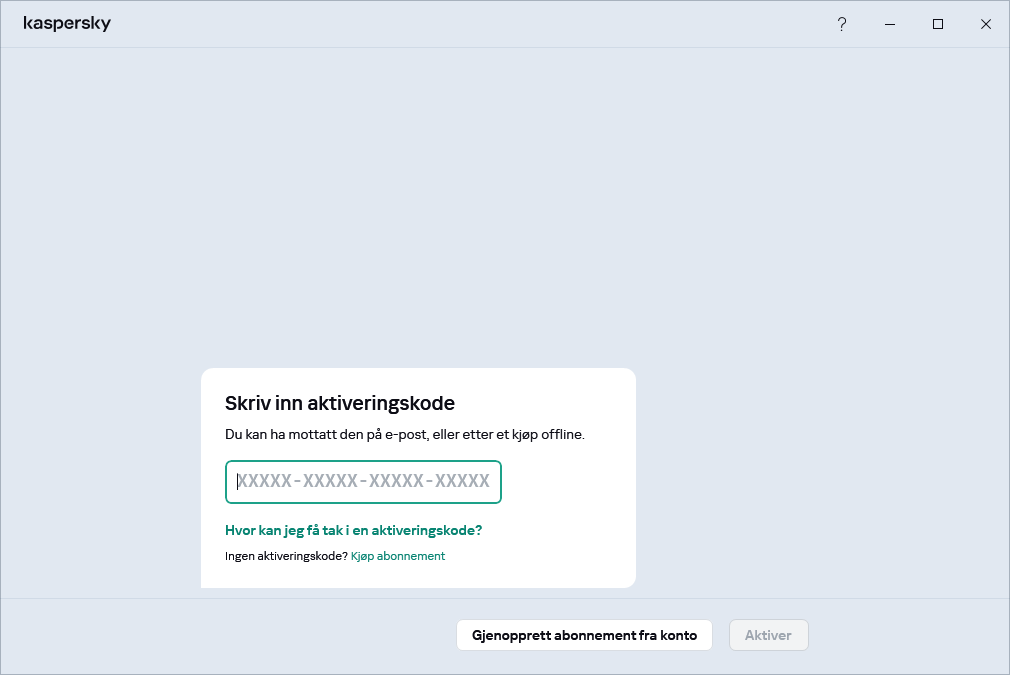
Deretter vil du bli bedt om å logge på My Kaspersky-kontoen din eller opprette en ny My Kaspersky-konto for å lagre aktiveringskoden.
I vinduet for tilkobling av kontoen velger du tilkoblingsmetoden du synes er mest praktisk:
- Logg på med en e-postadresse. Skriv inn e-postadressen din i tekstboksen. En melding med en kobling for oppretting av passord sendes til den angitte e-postadressen.
Hvis du har konfigurert totrinnsverifisering for My Kaspersky-kontoen din, sendes en tekstmelding med verifiseringskoden til telefonen din. Skriv inn verifiseringskoden i feltet og klikk på Fortsett.
- Logg på med Google-, Facebook-, Apple-, Yandex- eller VK-konto.
- Klikk Logg på med Google, Logg på med Facebook, Logg på med Apple, Logg på med Yandex ID, eller Logg på med VK ID.
Dette åpner et nettleservindu. I dette vinduet kan du logge på Google-, Facebook-, Apple-, Yandex- eller VK-kontoen din og gi programmet tilgang til e-postadressen din.
Hvis du ikke har en Google-, Facebook-, Apple-, Yandex eller VK-konto, kan du opprette en og fortsette med å konfigurere task pålogging til My Kaspersky.
Hvis totrinnsverifisering er konfigurert for My Kaspersky-kontoen din, konfigurerer du rask pålogging for kontoen din på My Kaspersky-nettstedet, går tilbake til programmet og logger på med Google, Facebook, Apple, Yandex, eller VK.
Hvis du bruker Microsoft Edge til å konfigurere påloggingen til My Kaspersky, trenger du en versjon av Microsoft Edge basert på Chromium 77.x eller nyere. Hvis det oppstår en tilkoblingsfeil, velger du en annen nettleser som standard nettleser, installerer den nyeste versjonen av Microsoft Edge-nettleseren eller oppdater Microsoft Windows-operativsystemet.
- Gå tilbake til programmet og fortsett med å opprette kontoen ved å klikke på Fortsett. Følg instruksjonene som vises på skjermen.
Enheten din blir vil bli tilkoblet til My Kaspersky-kontoen din. I tillegg kan du sette opp et passord for kontoen din på My Kaspersky-nettstedet.
Databehandling når du logger på kontoen
Følgende data behandles når du logger på My Kaspersky-kontoen med Google, Facebook, Apple, Yandex eller VK:
- Rettighetshaverens ressurs-ID
- Verdi generert for verifisering av forespørsel
- Tokentype
- URI som svaret fra godkjenningsleverandøren sendes til
Følgende data behandles når du logger på kontoen på nettstedet til en tjenesteleverandør ved hjelp av godkjenningsleverandører:
- Rettighetshaverens ressurs-ID
- Token brukt til godkjenning i tjenesteleverandørens infrastruktur
- Tokentype
- Parametere forespurt fra godkjenningsleverandørene
- URI som svaret fra godkjenningsleverandøren sendes til
- Klikk Logg på med Google, Logg på med Facebook, Logg på med Apple, Logg på med Yandex ID, eller Logg på med VK ID.
I noen områder ber programmet deg om å lese og godta erklæringen om databehandling for bruk av nettportalen. Hvis du godtar vilkårene i erklæringen, klikker du på Godta.
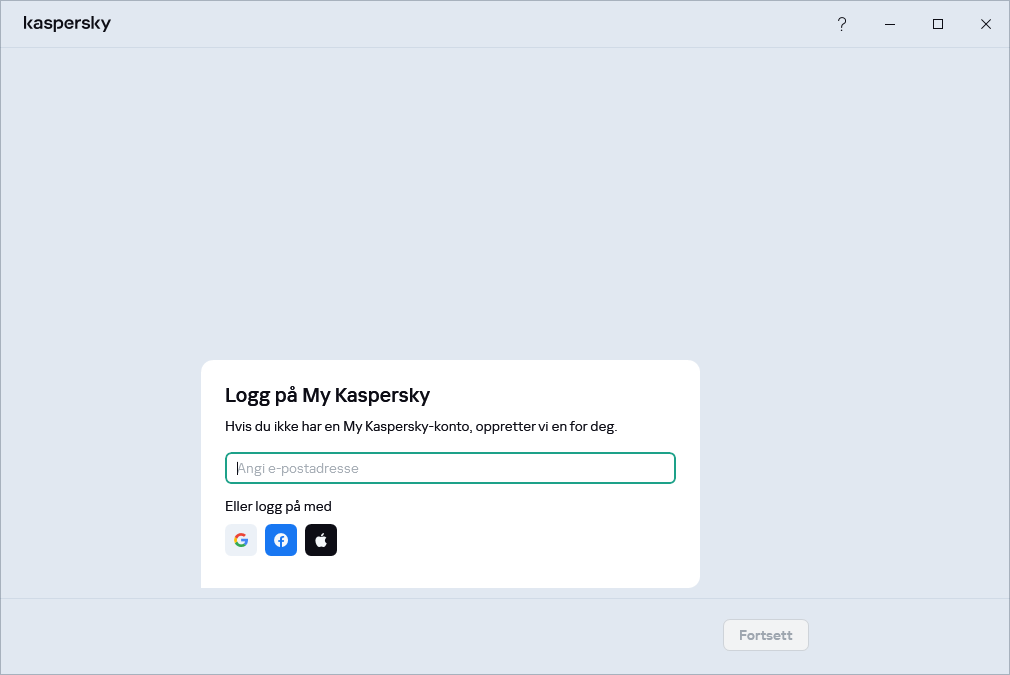
- Logg på med en e-postadresse. Skriv inn e-postadressen din i tekstboksen. En melding med en kobling for oppretting av passord sendes til den angitte e-postadressen.
- I brukergrensesnittet til programmet, i Profil-delen
Slik kobler du enheten til Min Kaspersky-konto gjennom Profil-delen:
- Åpne hovedvinduet.
- Gå til delen Profil.
- I blokken Logg på My Kaspersky klikker du på Logg på-knappen.
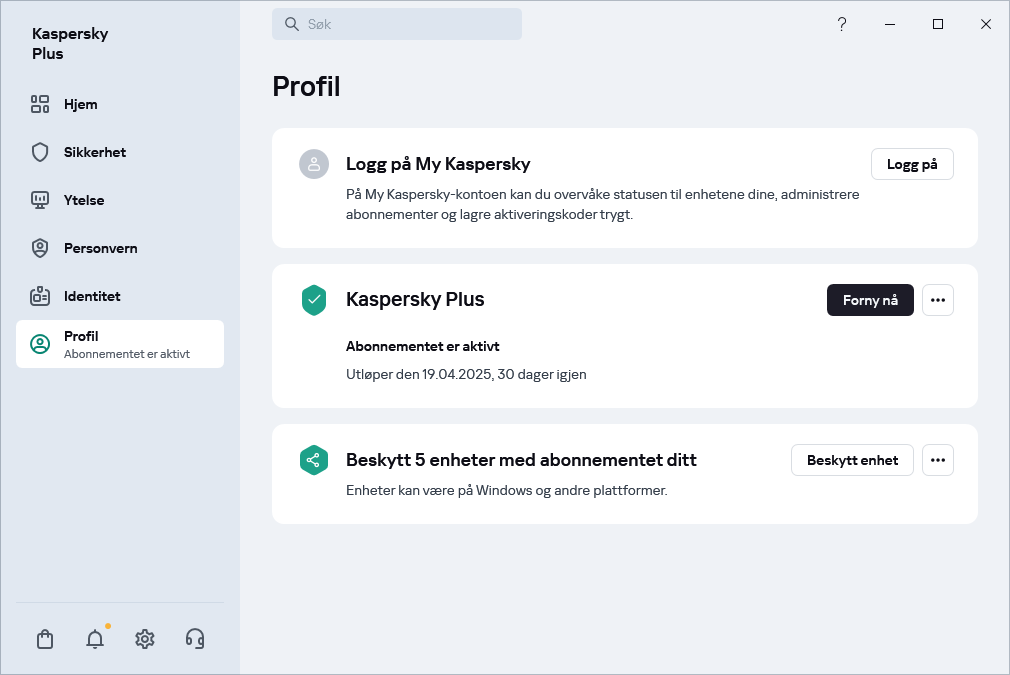
- I vinduet for tilkobling av kontoen velger du tilkoblingsmetoden du synes er mest praktisk. For mer informasjon om tilgjengelige tilkoblingsmetoder, se Trinn 3 i prosedyren ovenfor på denne siden.
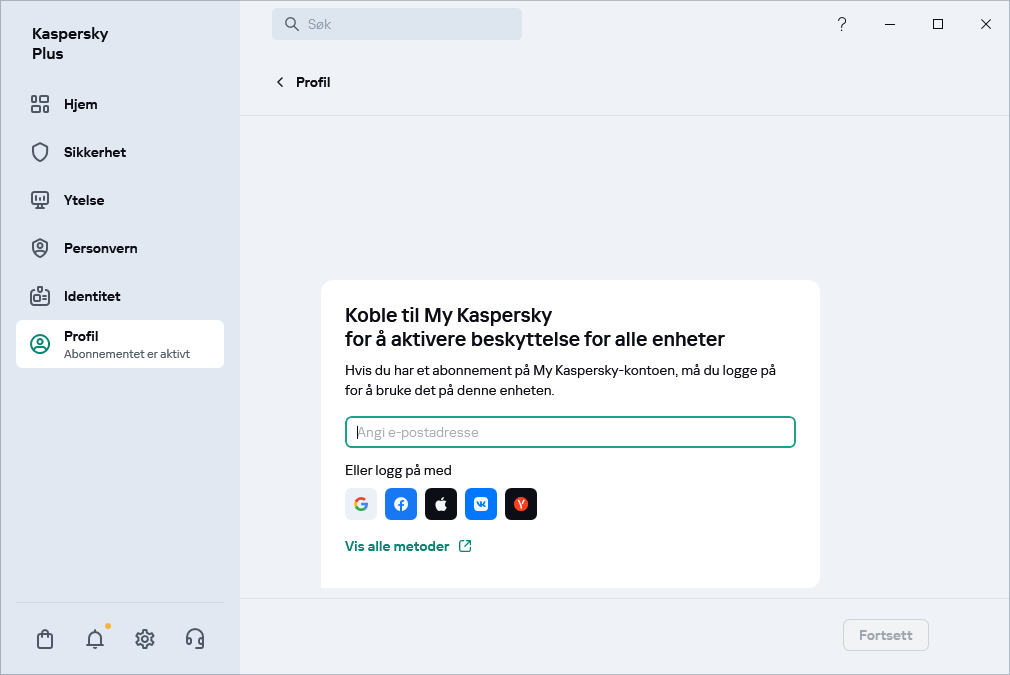
- på My Kasperskys nettsted
- når du aktiverer visse funksjoner i programmet